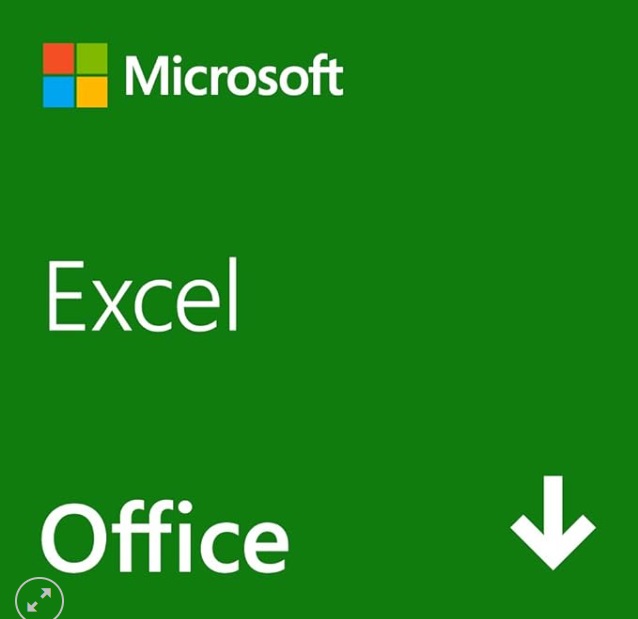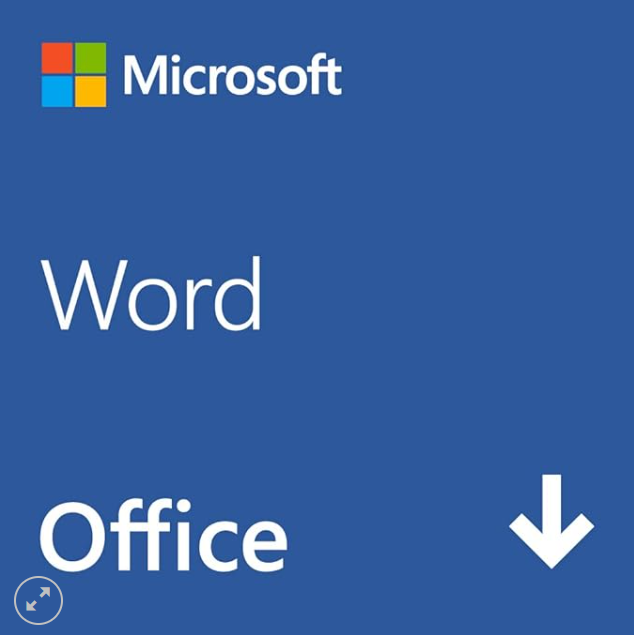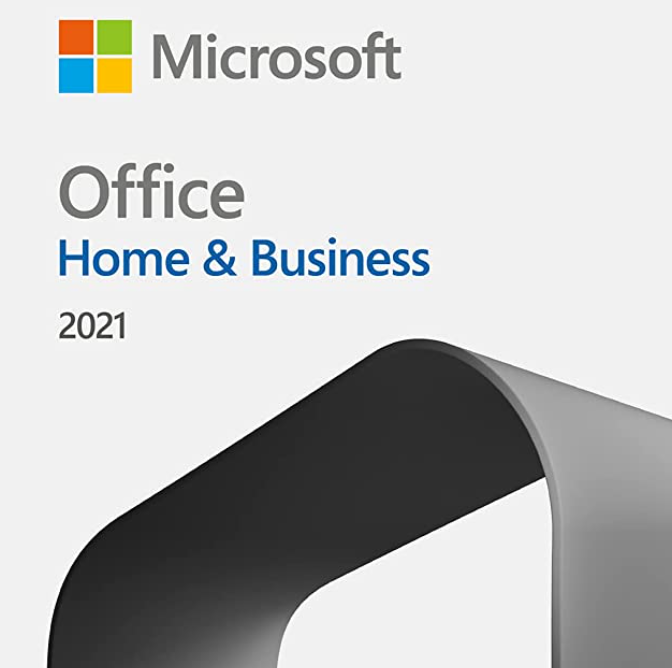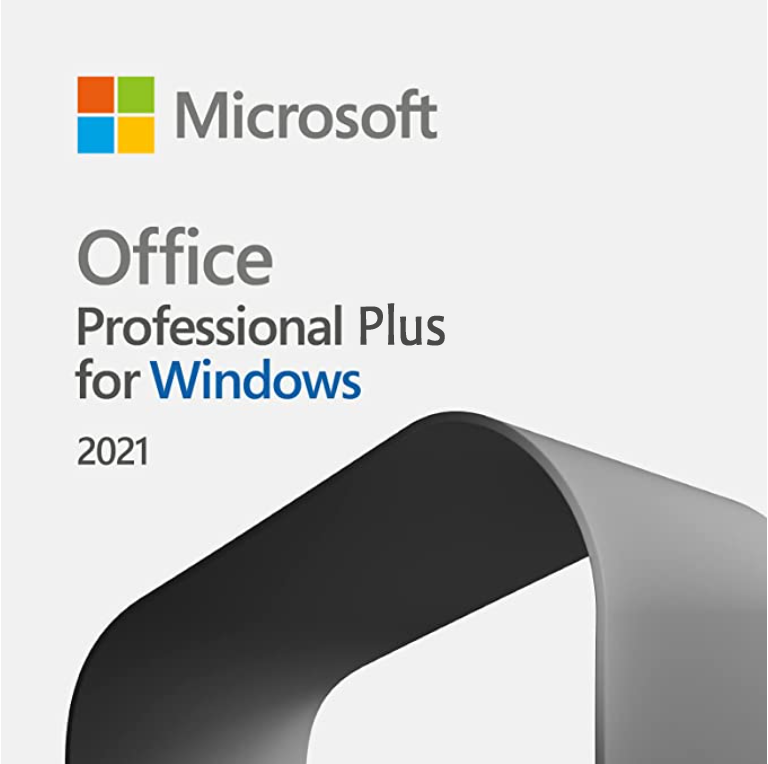「MacでもExcelは使えるの?」と疑問を持つ方は多いのではないでしょうか。結論から言えば、ExcelはMacでも問題なく使えます。ただし、利用方法や選ぶバージョンによって、使える機能やコストに違いがあるのも事実です。
本記事では、MacでExcelを利用する方法・Windows版との違い・おすすめのバージョン選びについて徹底解説します。
これからExcelを導入したい方や、買い替えを検討している方の参考になるはずです。。

MacでExcelは使える?基本情報まとめ
まず押さえておきたいのは、Excelは「Windows専用アプリ」ではなく、Macにも対応しているオフィスソフトだということです。現在、Macで利用できるExcelには以下の種類があります。
- Microsoft 365(サブスクリプション版)
- Office 永続ライセンス版(買い切り版)
- Excel Web版(無料で使えるブラウザ版)
いずれもMicrosoft公式が提供しているため、安心して利用できます。ただし、価格・機能・アップデート対応が異なるため、自分に合った選び方が重要になります。
MacでExcelを使う3つの方法
MacユーザーがExcelを利用する方法は大きく分けて3つあります。それぞれの特徴やメリット・デメリットを理解することで、自分に合った使い方を選ぶことができます。
Microsoft 365(サブスクリプション版)
最もスタンダードでおすすめなのが、Microsoft 365(旧Office 365)です。サブスクリプション方式で、月額または年額を支払うことで常に最新のExcelを利用できます。
特徴
- 常に最新機能が追加される
- 1TBのクラウドストレージ(OneDrive)が利用可能
- 最大5台までインストールできるプランあり
- WordやPowerPointなど他のOfficeアプリも同梱
メリットは、常に最新機能が使える点と、クラウドストレージ「OneDrive」が1TB付属している点です。また、複数台のMacやWindows PCにインストールできるため、家庭用・ビジネス用の両方で柔軟に使えます。
デメリットとしては、継続的に料金がかかることです。しかし、頻繁にExcelを使う方や常に最新機能を使いたい方には非常に便利です。
Microsoft 365のプランには、主に以下の3つがあります。それぞれの特徴を比較して、自分の利用スタイルに最適なプランを選びましょう。
Microsoft 365 Family
- 対象:最大6人までのユーザー
- 料金:¥2,740/月 (税込)または¥27,400/年 (税込)
- 主な特徴:
- 1人あたり1TBのOneDriveクラウドストレージ(合計最大6TB)
- Word、Excel、PowerPoint、Outlookなどの最新Officeアプリが利用可能
- iOS、Android、Windows、Macなど複数のデバイスで使用可能
- 高度なセキュリティ機能(例:OneDriveのランサムウェア保護)
- 家族や友人と共有してコストを分担できる
このプランは、家族や複数人での利用に最適です。
Microsoft 365 Personal
- 対象:1人用
- 料金:¥2,130/月 (税込)または¥21,300/年 (税込)
- 主な特徴:
- 1TBのOneDriveクラウドストレージ
- Word、Excel、PowerPoint、Outlookなどの最新Officeアプリが利用可能
- iOS、Android、Windows、Macなど複数のデバイスで使用可能
- 高度なセキュリティ機能(例:OneDriveのランサムウェア保護)
個人での利用や、1台のデバイスでの使用を希望する方に適しています。
Microsoft 365 Business(ビジネス向けプラン)
- 対象:法人やチームでの利用
- プラン例と月額料金:
- Business Basic:月額899円(税込)
- Business Standard:月額1,874(税込)
- Business Premium:月額3,298円(税込)
- 主な特徴:
- ビジネス向けの高度なセキュリティ機能
- Microsoft Teamsによるチームコラボレーション
- Exchange Onlineによるビジネス用メール
- SharePoint OnlineやOneDrive for Businessによるファイル共有
- デバイス管理機能(Intuneなど)
チームや企業での利用に適しており、規模やニーズに応じてプランを選択できます。
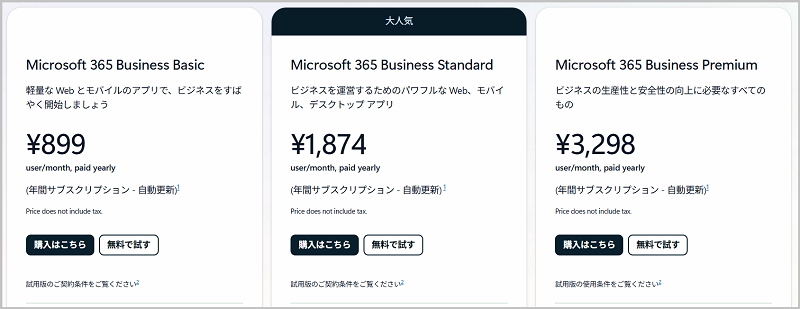
Microsoft 365プラン比較表
| プラン名 | 対象 | 月額料金(税込) | 主な特徴 |
|---|---|---|---|
| Microsoft 365 Family | 最大6人まで | 2,740円 | 1TB×6人分のOneDrive、最新Officeアプリ |
| Microsoft 365 Personal | 1人用 | 2,130円 | 1TBのOneDrive、最新Officeアプリ |
| Microsoft 365 Business | 法人・チーム向け | 899円〜3,298円 | Teams、Exchange、SharePoint、セキュリティ機能 |
Excel 2024 単体製品
Excel 2024 単体製品は、永続ライセンスです。一回だけのお支払いで永久に使えます。
公式サイトの値段は 22,370円(税込)。Windows / Mac 向けで2台までインストール可能。
値段が、Office 2024 スイート製品より安いのでMac でExcel のみ使いたい方にお勧めです。
Excel 単体購入のメリット
- Excelだけ必要な方には 最も低価格で利用できる選択肢。
- 永続ライセンスなので、一度購入すれば サブスクリプション不要で長期間使用可能。
- インストール可能台数が2台まで(WindowsまたはMac)と柔軟。
買い切り版の Office 2024 製品
「一度買えばずっと使える」方式が永続ライセンス版(買い切り版)です。代表的な製品は「Office Home & Business 2024」などです。
メリットは、一度購入すれば追加料金なしで利用できる点。サブスクリプションのような継続費用が不要なので、長期的にコストを抑えられます。
デメリットは、機能のアップデートが限定的で、PC1台にしかインストールできない点です。Windows版との互換性もほぼ問題ありませんが、常に最新機能を使いたい方には不向きです。
Mac で買い切り版のOffice 2024 をインストールすれば、Excel を含めてWord/PowerPointなどを永久に使えます。
Mac で Excel を使うには、「Office Home 2024」,「Office Home & Business 2024」の2種類を選択するか、どちらもExcelを含めています。
Office Home 2024 は、Excel を含む複数アプリがまとめられたパッケージで、価格は34,480 円 (税込)。Windows / Mac 向けで2台までインストール可能。
Office Home & Business 2024 は、さらに Outlook を含むビジネス対応のパッケージで、価格は43,980円 (税込)。Excel 単体よりも 21,610 円高価ですが機能範囲が広いです。
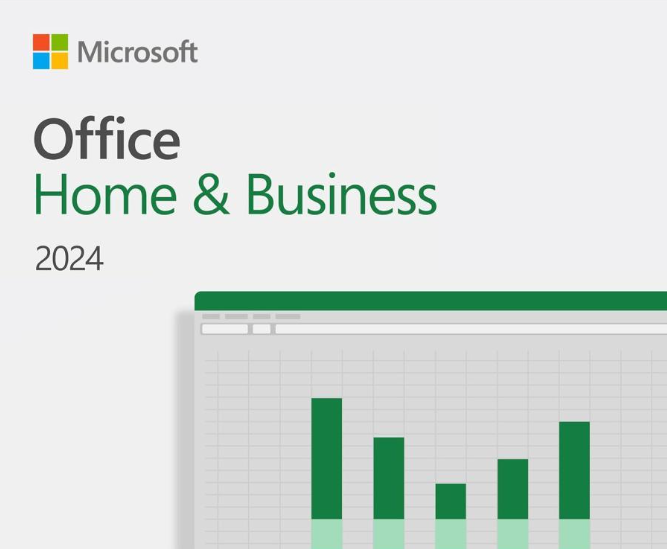
Microsoft Office Home & Business 2024 (最新 永続版) | オンラインコード版 | Windows11、10/ mac 対応 | 1台用 |
Mac 用 Excel の価格比較
Mac 用 Excel の各製品の価格や内容を比較して見ましょう!
| Mac Office /価格・機能 | Microsoft 365 Personal | Office Home 2024 | Office Home&Business 2024 | Excel 2024 |
| 1年目 | ¥21,300/年 (税込) | ¥34,480 (税込) | ¥43,980 (税込) | ¥22,370 (税込) |
| アプリ | Word Excel PowerPoint Outlook OneNote Publisher(Windowsのみ) Access(Windowsのみ) | Word Excel PowerPoint OneNote | Word Excel PowerPoint Outlook OneNote | Excel |
| 対応OS・台数 | 5台まで Windows/Mac (マルチデバイス) | 2台まで Windows /Mac | 2台まで Windows /Mac | 2台まで Windows /Mac |
| OneDrive | 1TB | 5 GB | 5 GB | 5 GB |
| Skype | 毎月60分 | なし | なし | なし |
| バージョンアップ | 無料 | 新規購入 | 新規購入 | 新規購入 |
Mac 用 Excel の選び方
Mac で Excel をインストール場合の選択は以下の通りです。
Mac で Excel だけインストールしたい
Excel のみのライセンスが条件に合う用途—例えば企業内の特殊な運用や管理目的など—であれば、Excel 単体版が適しています。
Mac でWord / PowerPointも必要なら
Excel だけ使う場合でも、Wordなど他アプリの使用も考慮できるなら Office Home 2024 を選んだ方がコスパが高いです。
Mac で Outlook も使いたい
Outlook を含めたデスクトップアプリを活用したいなら Home & Business 2024 が合理的です。
Mac で Microsoft 365 を使いたい
Mac だけでなく、スマホやタブレットでもExcel を必要、常に最新のソフトやクラウドサービスを使用したいならMicrosoft 365がおすすめです。
Mac 用 無料 Excel について
Mac で Excel を無料で使いたい方は、以下の製品を参考にしてください。
Excel Web 版
「Excelを無料で使いたい」という方には、Excel Web版が用意されています。Microsoftアカウントさえあれば、ブラウザからすぐ利用可能です。
- 無料で利用可能
- インストール不要で、MacBook AirやProなどでもすぐに使える
- TeamsやOneDriveとの連携も便利
- ただし機能制限あり(マクロ非対応、複雑なレイアウト不可など)
ちょっとした表計算や共有作業には十分ですが、高度なデータ分析や業務利用には不向きです。
以下の記事では、Excel Onlineの使い方について詳しく説明しています。
Excel Web 版の使い方と制限|無料で使えるオンラインExcel入門
Microsoft 365 Personal 試用版
Microsoft 365 Personalの体験版は、Excelを含まれており、Mac でも使用可能です。
Mac でExcelを試したい方は、Microsoft 365 Personalの体験版を一か月無料で使用可能です。
以下の記事では、Microsoft 365 Personalの体験版をダウンロードする手順を詳しく説明しています。
Microsoft 365 Personalを無料でダウンロードしてインストールする方法
Mac版ExcelとWindows版の違い
「同じExcelでもMacとWindowsで違うの?」と思う方も多いでしょう。基本機能は共通していますが、以下の点で差があります。
- ショートカットキーが一部異なる
→ 例:コピーは同じ「Command + C」ですが、Altキーを使う操作はWindowsと異なる - VBA(マクロ)の互換性が完全ではない
→ 複雑なマクロや外部アドインが動作しない場合がある - 外観や表示が微妙に違う
→ フォントやレイアウトがずれることがある - 対応機能が制限されるケースあり
→ PowerPivotや特定のアドイン機能はWindows限定
このため、Windowsとの完全互換が必要な業務環境では注意が必要です。
MacユーザーにおすすめのExcelバージョンは?
それでは、Macユーザーにはどのバージョンが最適なのでしょうか。利用目的別に整理しました。
- 学習・趣味利用(コストを抑えたい人)
→ 無料のExcel Web版 または Microsoft 365 学割プラン - 個人ビジネス・フリーランス
→ Microsoft 365(年額プランがお得) - 法人利用・業務利用(複数PCに導入したい場合)
→ Microsoft 365 Business Standard - 単発利用・サブスク不要派
→ Office Home & Business 2024(永続ライセンス)
結論として、長期的に便利なのはMicrosoft 365ですが、コスト重視なら永続ライセンスを選ぶのも良いでしょう。
まとめ
- ExcelはMacでも利用可能であり、Microsoft公式が提供する3種類の方法がある
- **Microsoft 365(サブスク版)/永続ライセンス版/Web版(無料)**の中から用途に合わせて選ぶことが重要
- Windows版との違いはあるが、日常利用には大きな支障なし
- 迷ったらMicrosoft 365を選べば安定・安心
Macユーザーで「どのExcelを使えばいいか」と迷っている方は、本記事を参考に、自分の利用スタイルに合ったバージョンを選んでみてください。